Ako opraviť chybu pomocou knižnice zlib.dll
Dynamická knižnica zlib.dll je veľmi dôležitou súčasťou operačného systému Windows. Je potrebné vykonať väčšinu procesov spojených s archiváciou súborov. Ak sa DLL nenachádza v počítači, pri pokuse o interakciu s rôznymi archivormi sa používateľovi zobrazí chybové hlásenie o systémovej chybe, ktoré vám povie, že je potrebné preinštalovať program. V článku sa podrobne opíše, ako odstrániť problém spôsobený nedostatkom knižnice zlib.dll v operačnom systéme.
obsah
Ako opraviť chybu zlib.dll
Môžete opraviť chybu súboru zlib.dll dvomi jednoduchými spôsobmi. Prvý zahŕňa použitie špeciálneho softvéru, ktorý automaticky preberá a nainštaluje chýbajúcu dynamickú knižnicu do operačného systému Windows. Druhou možnosťou je ručná inštalácia súboru. Každý z nich bude podrobnejšie popísaný v texte.
Metóda 1: Klient DLL-Files.com
Program, ktorý bol diskutovaný skôr, je Klient DLL-Files.com , Ak sa chcete problém vyhnúť, musíte urobiť nasledovné:
- Spustite aplikáciu a do vyhľadávacieho poľa zadajte názov knižnice.
- Kliknite na "Vyhľadávať súbor DLL" .
- V zozname nájdených súborov kliknite na názov požadovanej knižnice.
- V okne, ktoré popisuje DLL, kliknite na tlačidlo "Inštalovať" .
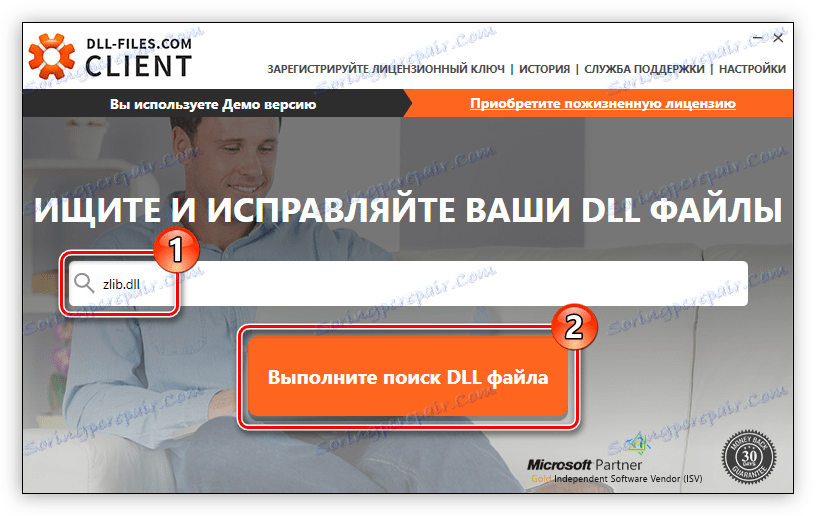
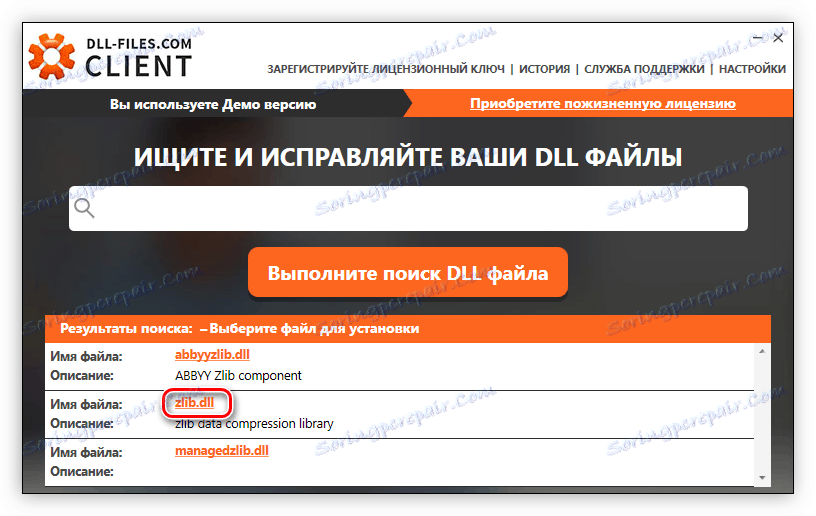
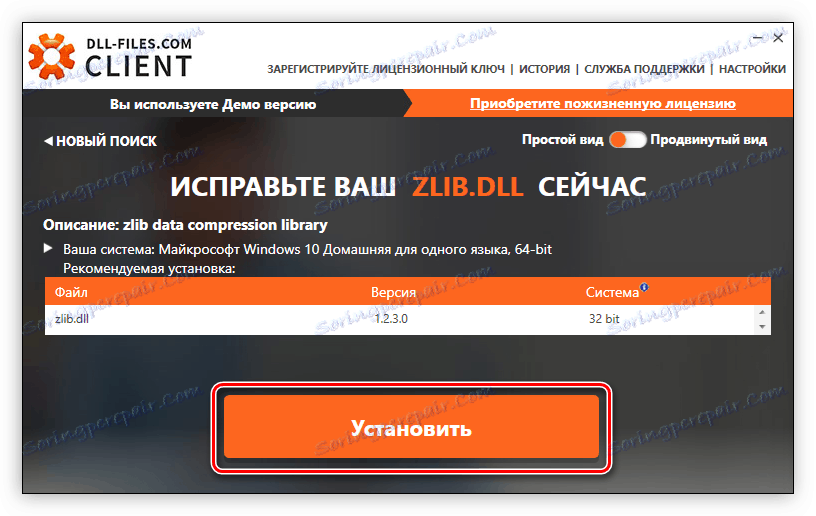
Ak po vykonaní vyššie uvedených krokov chyba nezmizne, prejdite na druhé riešenie.
Metóda 2: Manuálne nainštalujte zlib.dll
Ak chcete ručne nainštalovať súbor zlib.dll, musíte vykonať nasledujúce kroky:
- Vložte požadovanú knižnicu do počítača.
- Otvorte priečinok s týmto súborom v priečinku "Prieskumník" .
- Umiestnite ho do schránky pomocou možnosti v kontextovej ponuke alebo klávesovej skratky Ctrl + C.
- Prejdite do adresára systému Windows. Keďže príklad používa 10. verziu operačného systému, priečinok sa nachádza v nasledujúcej ceste:
C:WindowsSystem32Ak používate inú verziu, pozrite si článok na našej webovej stránke, ktorý poskytuje príklady systémových adresárov pre rôzne vydania operačného systému.
Čítajte viac: Ako nainštalovať dynamickú knižnicu v systéme Windows
- Vložte súbor knižnice do adresára, do ktorého ste ho preniesli. Môžete to urobiť pomocou voľby "Prilepiť" v kontextovej ponuke alebo stlačením klávesov Ctrl + V.
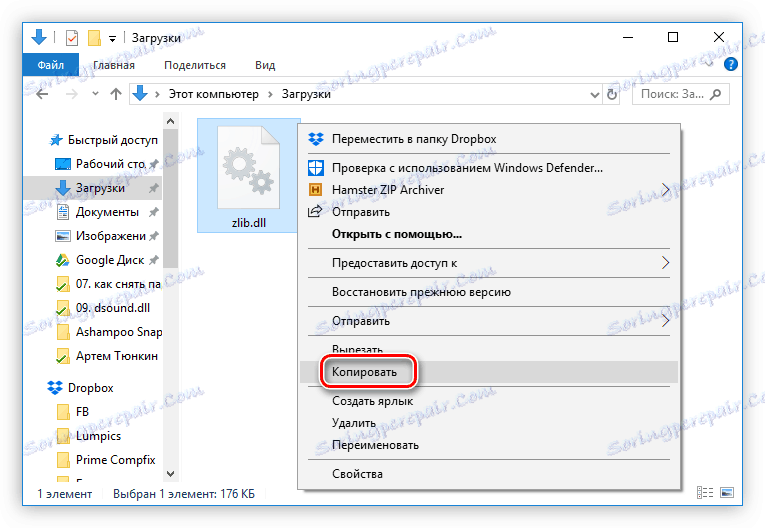
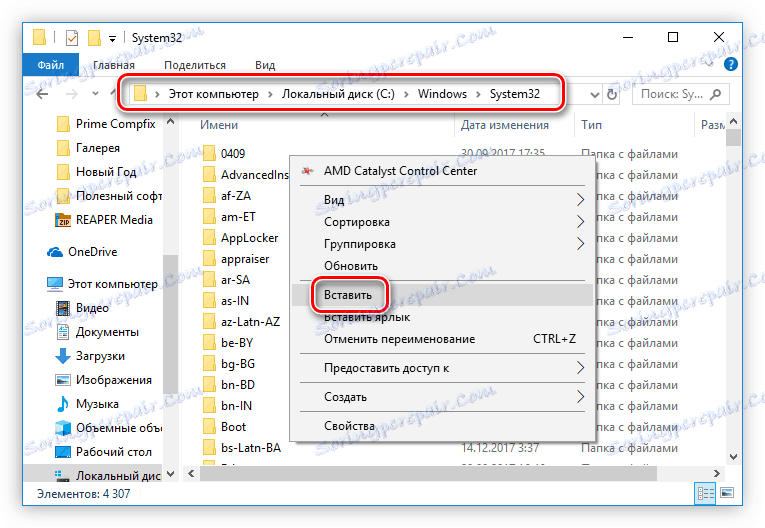
Ak systém zaregistruje samotnú knižnicu, chyba bude opravená. V opačnom prípade musíte robiť to ručne. Sprievodca registráciou súborov DLL v operačnom systéme je na našej webovej stránke, kliknutím na odkaz nižšie ho nájdete.
Čítajte viac: Ako zaregistrovať dynamickú knižnicu v systéme Windows